几何画板如何添加自定义工具并用其画图
来源:网络收集 点击: 时间:2024-08-16一、在几何画板中添加自定义工具
1.首先,你需要下载一个装有各种自定义工具的文件夹,在百度上搜一下就可以找到。
2.将下载的工具文件夹放到几何画板安装目录下,打开几何画板软件,在自定义工具点击“选择工具文件夹”。
3.在弹出的对话框中找到你放在安装目录下的工具文件夹,单击选中该文件,然后点击“选择”,如下图所示。
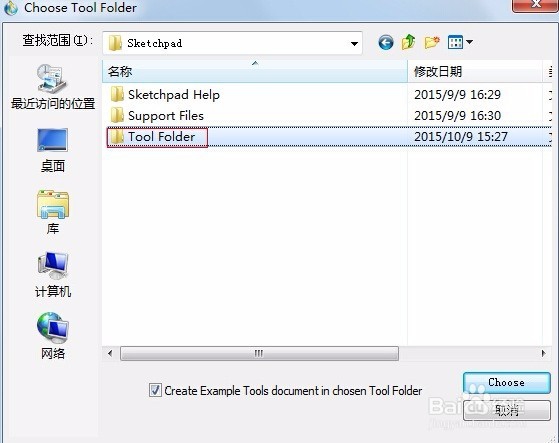 2/7
2/74.稍等片刻会弹出添加成功的提示窗口,点击“确定”即可。
温馨提示:若弹出提示“所请求的文件无法创建”的对话框,只需按确定即可。
3/7二、利用自定义工具画正多边形
利用几何画板画图时,其实好多图形我们都不必自己去一步一步完成绘制的,我们可以利用自定义工具下的一些基本图形,然后在这基础上进行绘制的。步骤如下:
步骤一 前提准备
打开几何画板,单击菜单栏“数据”——新建参数,在弹出的“新建参数”对话框的“数值”框中填上边数(几边形就填几),单击“确定”按钮。在画布的左上角出现一个方框里面写着边数,这就是我们新建的参数。
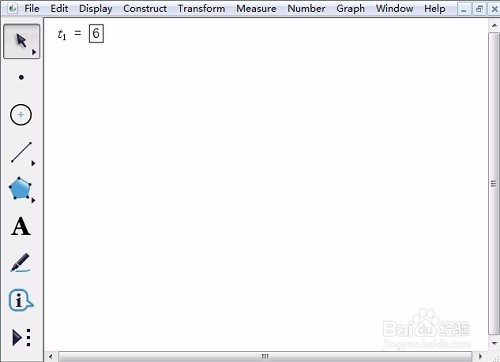 4/7
4/7步骤二 控中心正多边形
1.如果你要固定正多边形的中心画出正多边形,首先你要单击左边侧边栏中的“自定义工具”,选择“正多边形”——正n变形(内n≤42);
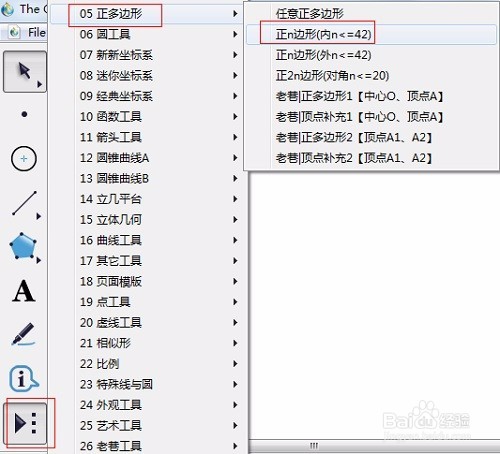 5/7
5/72.用鼠标点击一下刚才新建的参数,会出现一个点,这个点就是将要制作的正多边形的中心。然后用鼠标拖动就可以画出一定大小的正多边形。
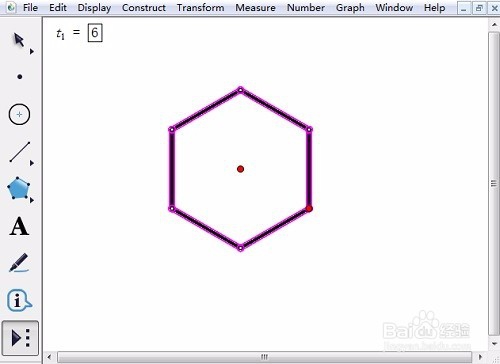 6/7
6/7步骤三 控顶点正多边形
1.如果你要固定正多边形的顶点画出正多边形,首先你要单击左边侧边栏中的“自定义工具”,选择“正多边形”——正n变形(外≤42);
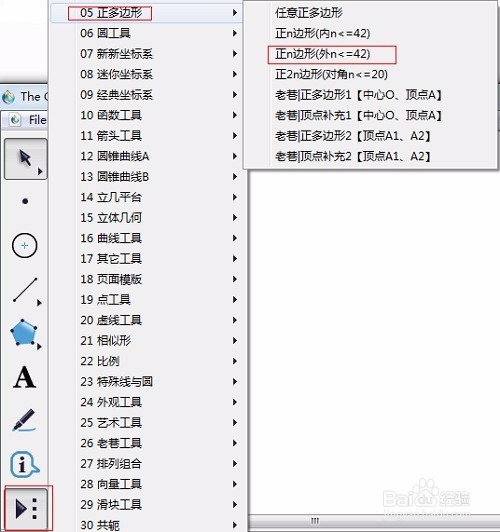 7/7
7/72.用鼠标点击一下刚才新建的参数,会出现一个点,这个点就是将要制作的正多边形的一个顶点。用鼠标拖动就可以画出一定大小的正多边形。

版权声明:
1、本文系转载,版权归原作者所有,旨在传递信息,不代表看本站的观点和立场。
2、本站仅提供信息发布平台,不承担相关法律责任。
3、若侵犯您的版权或隐私,请联系本站管理员删除。
4、文章链接:http://www.1haoku.cn/art_1126643.html
 订阅
订阅